Folder Tymczasowe pliki internetowe to miejsce, w którym przechowywane są wszystkie witryny, które odwiedziłeś online, aby umożliwić łatwy dostęp do nich przy następnej wizycie w tej samej witrynie.
W szczególności jest to folder w systemie Windows 10, w którym cała zawartość witryny wraz z plikami multimedialnymi i wszystko inne związane z witryną są buforowane. W ten sposób to samo przy ponownym dostępie załaduje się szybciej niż w innym przypadku.
Jeśli z jakiegoś powodu chcesz zresetować lokalizację tymczasowych plików internetowych do domyślnych, możesz to zrobić, postępując zgodnie z tym podręcznym przewodnikiem.
Jednak pomimo wspomnianych wyżej korzyści, zbyt duża pamięć podręczna może mieć również niekorzystny wpływ na wydajność urządzenia. Dlatego też należy go okresowo opróżniać.
Inne powody, dla których możesz chcieć uzyskać dostęp do folderu tymczasowych plików internetowych, to konieczność odwiedzenia witryny, którą odwiedziłeś wcześniej i tak dalej.
Kroki otwierania tymczasowych plików internetowych
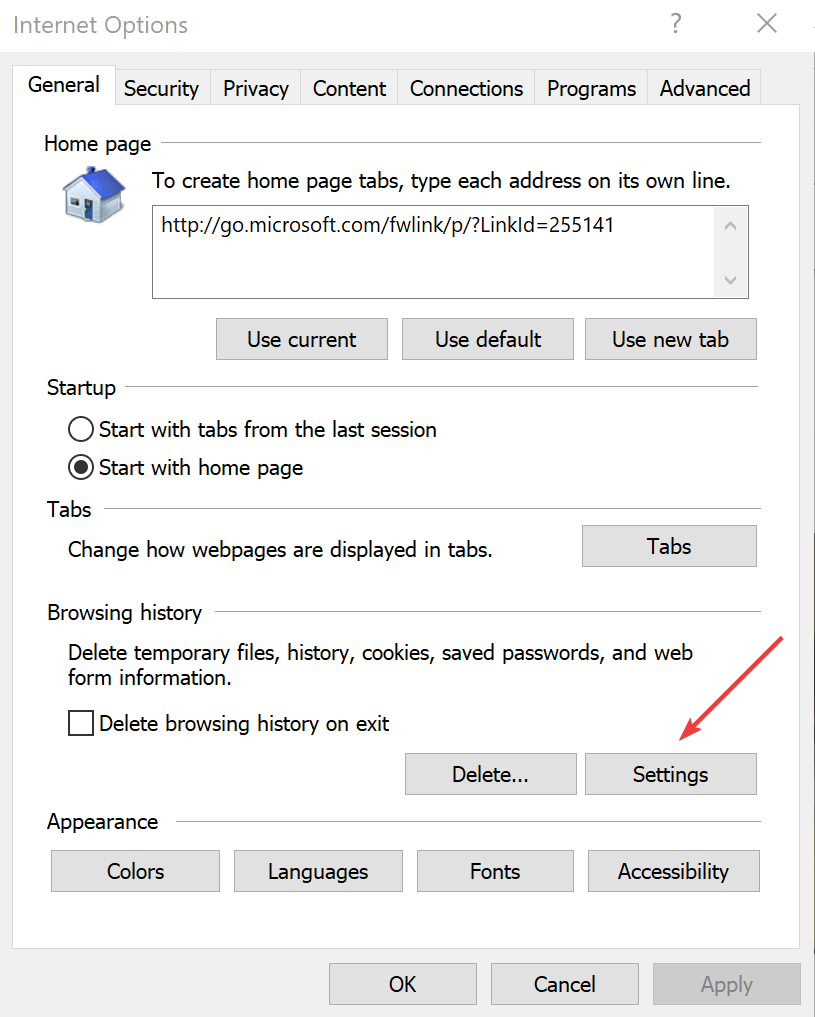
Tak czy inaczej, tutaj możesz uzyskać dostęp do folderu tymczasowych plików internetowych na komputerze z systemem Windows 10.
- Uruchomić Internet Explorer. Możesz to zrobić po prostu wpisując Internet Explorer na pasku wyszukiwania i naciskając enter.
- Kliknij na Przybory Ikona. Znajduje się w prawym górnym rogu i ma kształt koła zębatego.
- Następnie kliknij opcje internetowe.
- w opcje internetowe okno, pod Karta Ogólne (pokazuje domyślnie) i Historia przeglądania, Kliknij Oprawa patka.

- Spowoduje to uruchomienie Ustawienia danych witryny okno. Tam, w prawym dolnym rogu jest Pokaż pliki przycisk.

- Kliknij na to. Zostaniesz poprowadzony do nowego okna zawierającego wszystkie pliki dotyczące witryn, które odwiedziłeś przed ostatnim usunięciem całej historii przeglądania.
- Ponadto, ponieważ zawartość folderu Tymczasowe pliki internetowe nadal zajmuje miejsce na dysku, a zatem może mieć wpływ na wydajność, warto pozbyć się tych plików, jeśli nie są potrzebne.
Większość użytkowników nie wie, co zrobić, gdy brakuje pola wyszukiwania systemu Windows. Przeczytaj ten artykuł, aby dowiedzieć się, jak go odzyskać w zaledwie kilku krokach.
Chcesz wiedzieć, jak zmienić Opcje internetowe w przeglądarce Edge? Sprawdź ten prosty przewodnik.
Usuń tymczasowe pliki internetowe
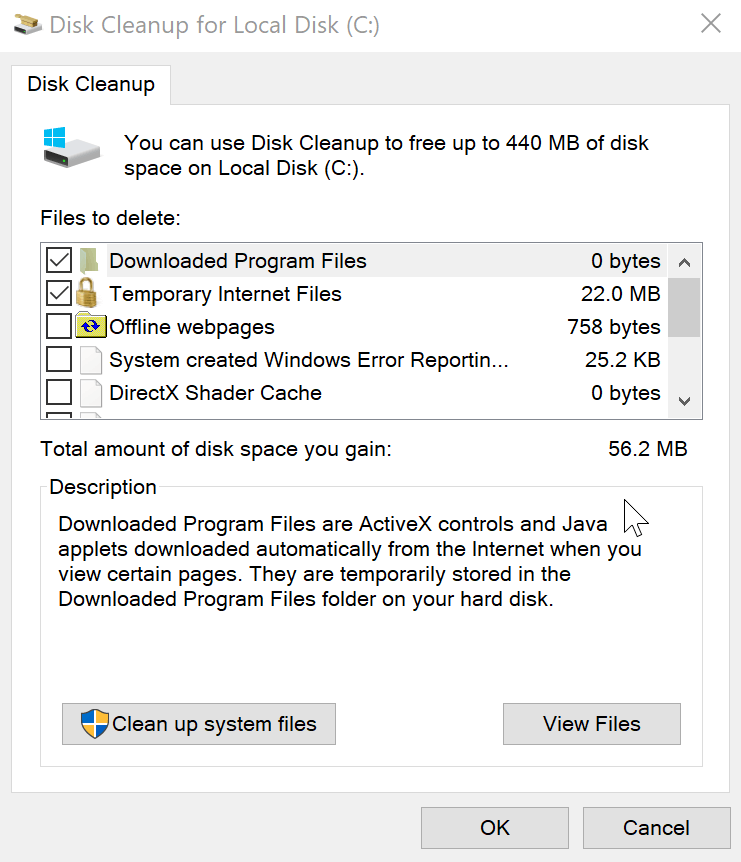
Usuwanie plików tymczasowych w systemie Windows 10 jest tak proste, jak to możliwe Czyszczenie dysku użyteczność. Oto kroki:
- Rodzaj Czyszczenie dysku w polu wyszukiwania paska zadań i wybierz to samo z wyświetlonych wyników wyszukiwania.
- Zostanie wyświetlone okno zawierające pliki, które można usunąć, oraz ilość miejsca na dysku, którą można odzyskać po ich usunięciu. Możesz wybrać wszystkie lub tylko tymczasowe pliki internetowe, jeśli tylko to dotyczy.
- Wybierz OK i to wszystko. Wszystkie tymczasowe pliki internetowe zostaną usunięte z systemu.
Problemy z usunięciem wszystkich niepotrzebnych plików? Postępuj zgodnie z tym przewodnikiem, aby rozwiązać problemy z czyszczeniem dysku i zapisać dysk.
Nie możesz usunąć plików tymczasowych? Po wykonaniu tych prostych kroków usuniesz je jak profesjonalista.
W ten sposób uzyskujesz dostęp do folderu tymczasowych plików internetowych w systemie Windows 10 lub usuwasz go, jeśli nie jest już potrzebny.
Jak zawsze, aby uzyskać więcej sugestii lub pytań, sięgnij do sekcji komentarzy poniżej.
Oto kilka innych powiązanych rzeczy, które również mogą Cię zainteresować:
- „Zwolnij teraz miejsce” czyści niepotrzebne pliki systemu Windows 10 w mniej niż 2 minuty
- Msdownld.tmp w Internet Explorerze: co to jest i jak go usunąć?
- Usuń pliki tymczasowe programu Outlook w systemie Windows 10
Zatwierdź

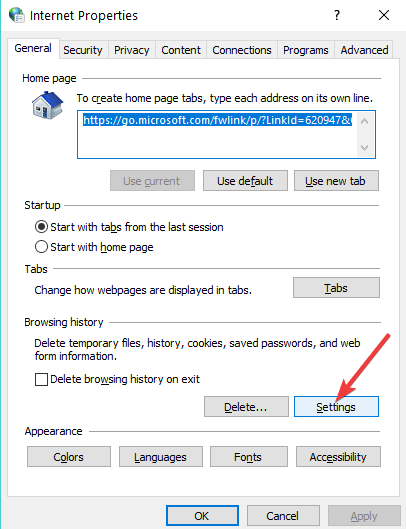
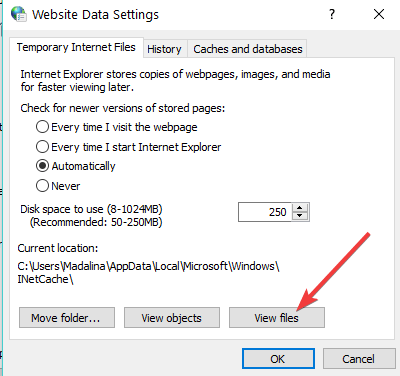
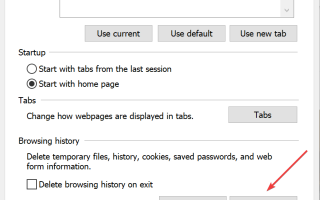

![Wyłącz nieobsługiwane okienko sprzętowe w systemie Windows 7 / 8.1 [SUPER GUIDE]](https://pogotowie-komputerowe.org.pl/wp-content/cache/thumb/ad/1ee49c328ded5ad_150x95.png)

